Lo spazio utilizzabile sui propri dispositivi, soprattutto per gli utenti che acquistano la versione entry level di iPhone e iPad, è una questione da prendere con le pinze sia in fatto di fluidità di utilizzo sia in occasioni di aggiornamento del sistema operativo. Sono diverse le guide proposte per liberare spazio sul proprio smartphone o tablet ma queste sono spesso lunghe e macchinose. Grazie all’app per Mac Phone Expander avere un dispositivo sgombro da file inutili non è più così complicato.

L’app di cui parliamo è disponibile nella versione beta al seguente link. Una volta scaricata vi basterà installarla (attualmente disponibile solo per Mac, ma si prevede l’arrivo di una versione Windows) e connettere normalmente il vostro iPhone/iPad mediante cavo USB.
Svuotare la cache
Le app presenti sui nostri dispositivi salvano spesso dei file di uso temporaneo il cui accumulo può generare un notevole rallentamento di utilizzo. Phone Expander non solo individua tali file e vi da la possibilità di eliminarli in modo diretto, ma, nel caso teniate a dei file generati da app in particolare, vi da la possibilità di moderare quali file eliminare.
Eliminare le app
Spesso abbiamo in galleria una serie di app che non usiamo praticamente mai e il cui peso è anche importante. Phone Expander organizza la lista delle app presenti per dimensione in modo da farvi subito saltare all’occhio le più pesanti. Una volta individuate quelle da eliminare vi basterà segnarle con un flag e premere il pulsante Remove Checked. Così facendo non creerete alcun backup del dispositivo sul PC ma gli acquisti effettuati su portali Apple saranno ovviamente disponibili in iCloud. Le app scaricate a mezzo bundle dovranno essere invece salvate in separata sede.
Immagini
Phone Expander gode di una funzione avanzata della gestione delle foto. Le immagini vengono infatti prima salvate su un file di back up in una cartella specificata dall’utente per poi essere eliminate dal dispositivo liberando così notevole spazio di archiviazione.
Via | iPhoneHacks


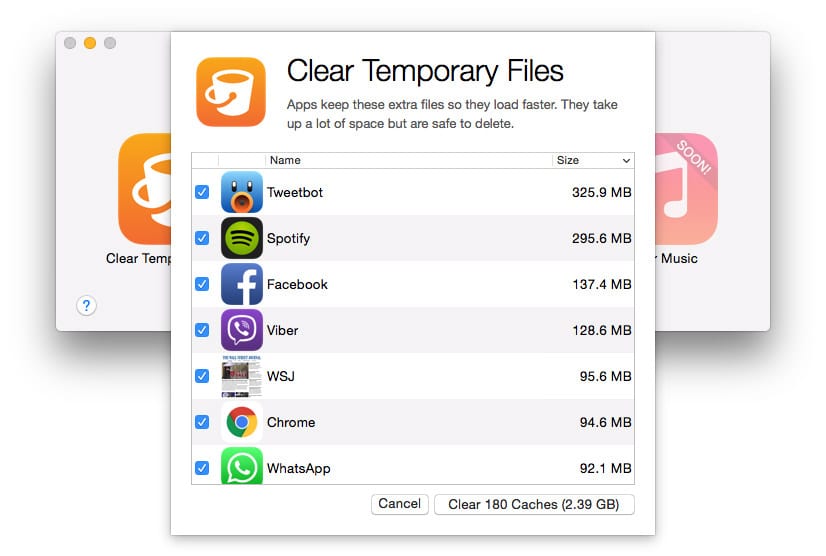

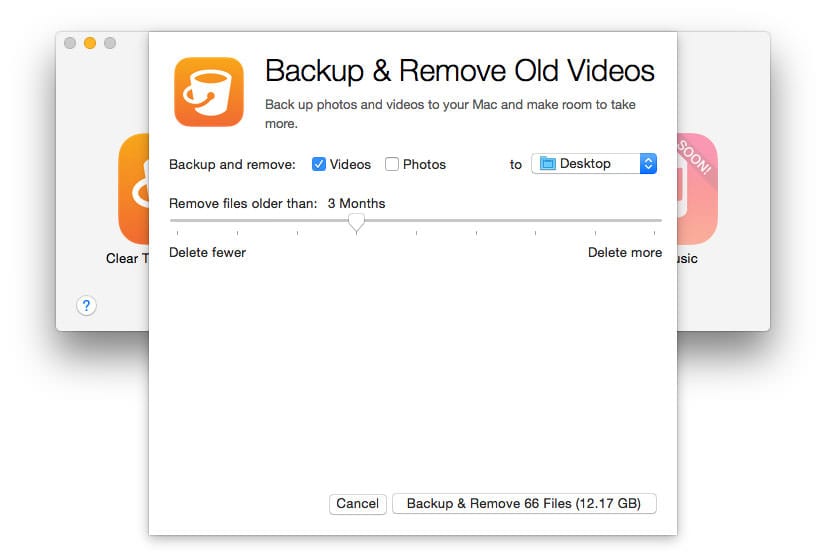

Leggi o Aggiungi Commenti